如何從未檢測到的硬盤中恢復數據
 更新於 歐麗莎 / 15年2022月09日15:XNUMX
更新於 歐麗莎 / 15年2022月09日15:XNUMX硬盤是一種廣泛使用的存儲大量數據的設備。 事實上,這些幫助許多用戶節省了計算機上的存儲空間。 然而,不幸的是,用戶在使用硬盤時可能遇到的最常見問題之一是 PC 由於多種原因而無法檢測到它。 結果,用戶變得沮喪,擔心他們是否仍然可以使用它並訪問他們保存在上面的文件。 但是,我們有好消息一定會讓您振作起來。 為方便起見,我們列出了有關如何從未檢測到的硬盤中恢復數據以及從中恢復數據的最有效方法的原因和您可以執行的各種方法。
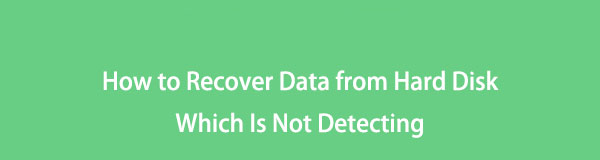

指南清單
第 1 部分。 為什麼沒有檢測到硬盤
當然,如果您使用硬盤來存儲重要文件,您認為它對您來說是最重要的事情之一。 如果沒有被發現,那肯定是令人沮喪的。 但請注意,有一些原因會觸發您的硬槃無法檢測到。 原因如:
- USB 電纜端口或電纜有故障或損壞
- 硬盤有分區問題
- 硬盤沒有驅動器號
- 硬盤文件系統與操作系統不兼容
- 病毒和惡意軟件感染
您想知道如何修復未檢測到的硬盤嗎? 轉到這篇文章的下一部分。
部分 2。 如何修復未檢測到的硬盤
以下是您可以執行的可靠修復列表,以修復您的 PC 上未檢測到的硬盤驅動器。 關注他們並根據您的需求選擇最佳答案。
方式#1。 將硬盤驅動器連接到另一個 USB 端口
您可以嘗試修復計算機無法檢測到的硬盤驅動器的第一種方法是將硬盤驅動器插入不同的 USB 端口。 當你這樣做時,它會讓你的硬盤出現在你的電腦上。
步驟 1首先,斷開硬盤驅動器與當前插入的端口的連接。
步驟 2接下來,更改 USB 端口並將硬盤重新連接到 PC。 而已!
如果此方法有效,則確定問題出在您的 USB 端口上; 這是錯誤的。 問題出在端口上,而不是在硬盤上。
FoneLab數據檢索器-從計算機,硬盤驅動器,閃存驅動器,存儲卡,數碼相機等中恢復丟失/刪除的數據。
- 輕鬆恢復照片,視頻,文檔和更多數據。
- 恢復之前預覽數據。
方式#2。 為未分配分區創建新卷
如果您注意到您的硬盤在磁盤管理中只是未分配,這就是無法檢測到它的原因。 您可以為您的驅動器創建一個新分區。 為此,請按照下列步驟操作:
步驟 1首先,右鍵單擊未分配的磁盤並選擇 新建簡單卷 選項從列表中。
步驟 2現在, 新建簡單卷嚮導 會出現。 只需按照嚮導指定卷大小並設置路徑或驅動器號。
步驟 3完成後,斷開硬盤並將其重新連接到您的 PC。 而已!
最後,您會看到您的硬盤在 Windows 文件資源管理器中出現並被檢測到。
方式#3。 為硬盤分配或更改驅動器號
如果在嘗試了上述所有方法後都沒有奏效,請嘗試通過更改硬盤驅動器號來解決您的問題。 當與其他磁盤存在衝突時,您可能需要更改驅動器號。 當然,如果發生此類問題,硬盤將不會顯示。 在這種情況下,您必須更改或分配硬盤的驅動器號。 請按照以下指南了解如何操作。
步驟 1首先打開磁盤管理。 右鍵單擊 Windows 圖標並選擇 磁盤管理 從名單。
步驟 2然後,右鍵單擊您的硬盤驅動器,然後選擇 更改驅動器號和路徑 列表中的選項。 接下來,如果您的硬盤沒有驅動器號,請選擇添加選項。 選擇 更改 如果它的驅動器號已經存在,並且您希望更改它。
步驟 3最後,為您的硬盤選擇一個字母。 你去吧!
修復問題後,您現在可以從硬盤恢復數據以防止數據丟失。
第 3 部分。 如何從未使用 FoneLab 數據檢索器檢測到的硬盤中恢復數據的最佳方法
要從計算機硬盤恢復已刪除/丟失的數據, 閃存驅動器, 和外置硬盤, 我們推薦專業和最推薦的數據恢復程序, FoneLab數據檢索器. 如果您不小心刪除了數據或突然丟失了數據,您仍然可以在此程序的幫助下輕鬆檢索它們。 修復未檢測到的硬盤後,使用此工具恢復數據。 這是為您準備的完整教程。
FoneLab數據檢索器-從計算機,硬盤驅動器,閃存驅動器,存儲卡,數碼相機等中恢復丟失/刪除的數據。
- 輕鬆恢復照片,視頻,文檔和更多數據。
- 恢復之前預覽數據。
步驟 1首先,下載並運行 FoneLab數據檢索器 在你的電腦上
步驟 2之後,將硬盤插入 PC,並確保將其連接到正確的工作端口。
步驟 3接下來,選擇您要檢索的數據類型,或者您也可以選擇 檢查所有文件類型. 然後,在下面選擇您的硬盤名稱 可拆卸驅動器,然後點擊 瀏覽 按鈕。
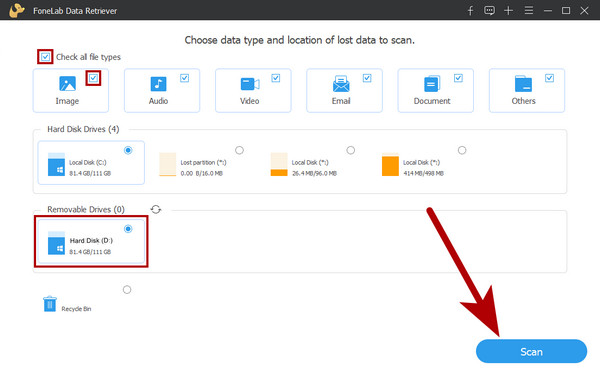
步驟 4掃描過程完成後,您可以查看並選擇要恢復的數據。 通過在每個文件名框上打勾來選擇文件。

步驟 5選擇所有數據後,單擊 恢復 按鈕,檢索您的文件將立即開始。 你有它!
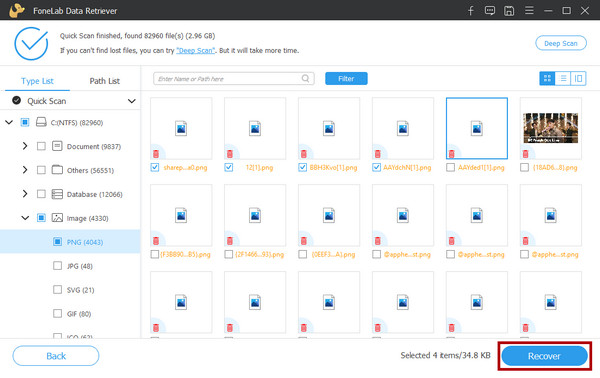
這很容易,對吧? 這就是為什麼我們強烈建議您即使在將來也使用此程序來滿足您的恢復需求。 它確實是您可以使用的最出色的工具。
FoneLab數據檢索器-從計算機,硬盤驅動器,閃存驅動器,存儲卡,數碼相機等中恢復丟失/刪除的數據。
- 輕鬆恢復照片,視頻,文檔和更多數據。
- 恢復之前預覽數據。
第 4 部分。有關如何從未檢測到的硬盤中恢復數據的常見問題解答
1.如何打開未檢測到的外置硬盤?
嘗試拔下硬盤並將其連接到另一個 USB 端口。 然後,檢查您現在是否可以檢測到它。 如果您最終可以檢測到它,只需從 Windows 文件資源管理器中打開它。
2. 可以從故障硬盤中恢復文件嗎?
是的,您可以使用專業的數據恢復工具從故障硬盤中恢復數據,例如 FoneLab數據檢索器. 但請注意,此恢復工具無法挽救或修復發生故障的硬盤驅動器。
總而言之,這就是您如何修復未檢測到的硬盤以及如何使用專業和多功能工具之一從中恢復數據的方法 - FoneLab數據檢索器. 不用擔心。 這些方法不會讓你失望。 它確實可以幫助你。
最後,我們很高興收到您的來信。 只需將它們寫在下面的評論部分。
FoneLab數據檢索器-從計算機,硬盤驅動器,閃存驅動器,存儲卡,數碼相機等中恢復丟失/刪除的數據。
- 輕鬆恢復照片,視頻,文檔和更多數據。
- 恢復之前預覽數據。
